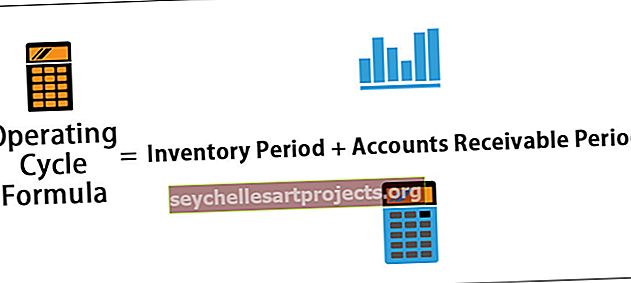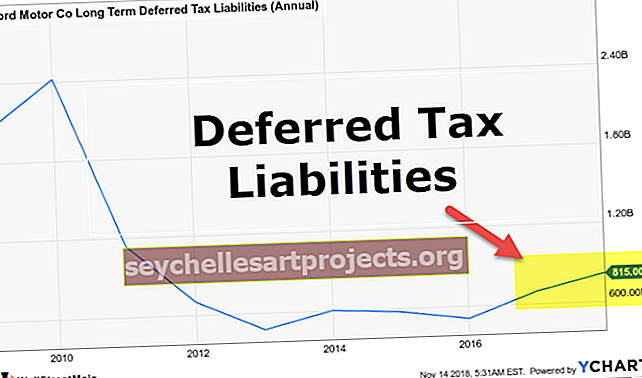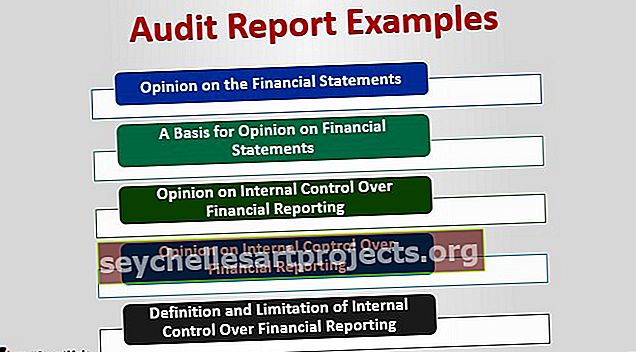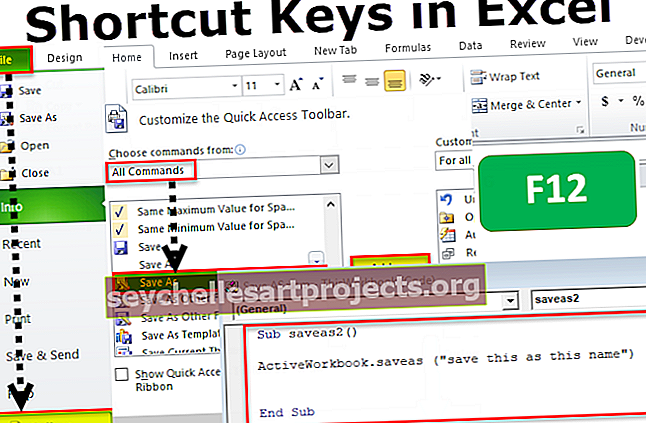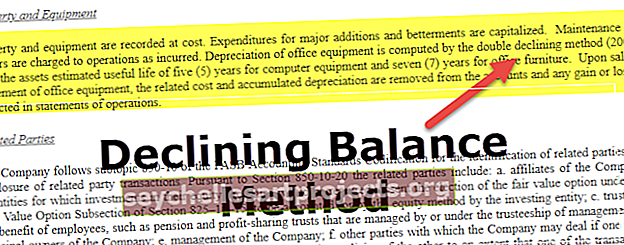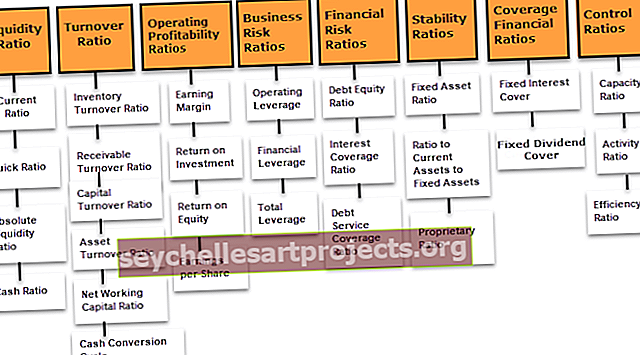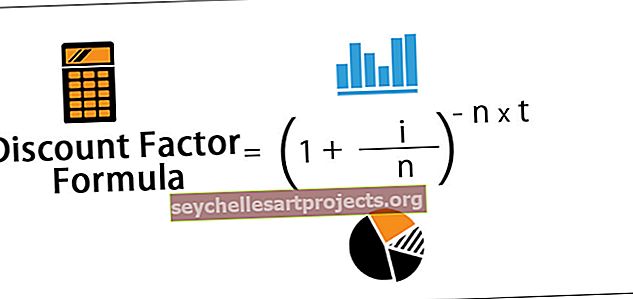LIELS programmā Excel (formula, piemērs) | Kā lietot LARGE funkciju?
LIELA funkcija programmā Excel
Microsoft Excel LARGE funkcija ir funkcija, kas ir atbildīga par n-tās lielākās vērtības atgriešanu no izklājlapā norādītās vērtību kopas. LARGE funkcija programmā Excel ir iebūvēta Microsoft Excel funkcija, un tā tiek klasificēta kā statistikas Excel funkcija. Šo funkciju var ievadīt kā formulas daļu Excel darblapas šūnā. LARGE programmā Excel būtībā atgriež skaitlisko vērtību, kas ir pilnībā balstīta uz to atrašanās vietu sakārtotajā vērtību sarakstā. Citiem vārdiem sakot, mēs varam teikt, ka funkcija LARGE izgūst “n-tās lielākās” vērtības - lielāko vērtību, 2. lielāko vērtību, 3. lielāko vērtību utt.
LIELA formula programmā Excel

Funkcijas LARGE parametri programmā Excel
Funkcija LARGE pieņem šādus parametrus un argumentus:
- masīvs - tas ir diapazons vai masīvs, no kura vēlaties, lai funkcija atgrieztu n-to lielāko vērtību.
- nth_position - Šis ir vesels skaitlis, kas norāda pozīciju no lielākās vērtības, ti, n-tās pozīcijas.
Kā lietot LARGE programmā Excel?
1. Varat vienkārši ievadīt vajadzīgo LARGE funkcijas formulu vajadzīgajā šūnā, lai sasniegtu argumenta atgriešanās vērtību.
2. Izklājlapas dialoglodziņā Excel varat manuāli atvērt formulu LIELA un ievadīt loģiskās vērtības, lai sasniegtu atgriešanās vērtību.
3. Apsveriet zemāk redzamo ekrānuzņēmumu, lai izvēlnē Statistikas funkcija redzētu opciju LARGE Function in Excel.

4. Noklikšķiniet uz opcijas LARGE. Tiks atvērta dialoglodziņa LARGE formula programmā Excel, kur jūs varat ievietot argumentu vērtības, lai iegūtu atgriešanās vērtību.

Atgriešanās vērtība
Atgriešanās vērtība būs skaitliska vērtība, kas ir n-tā lielākā vērtība masīvā. Lūdzu, ņemiet vērā, ka, ja nth_position ir lielāka vērtība nekā masīva vērtību skaits, tad funkcija LARGE Excel atgriezīs #NUM! kļūda. Ja piegādātais masīvs ir tukšs, funkcija LARGE atgriezīs #NUM! kļūda.
Lietošanas piezīmes
- LARGE funkcija programmā Excel ir noderīga funkcija, kad no piegādāto datu kopas vēlaties izgūt n-to lielāko vērtību.
- Piemēram, funkciju LARGE var izmantot, lai atrastu testa pirmo, otro vai trešo augstāko punktu skaitu.
- Līdzīgi kā MAZĀ funkcija programmā Excel, LARGE Excel funkcija arī izgūst skaitliskas vērtības, kas ir balstītas uz to atrašanās vietu piegādātajā sarakstā, kad tās tiek sakārtotas pēc vērtības.
- Lūdzu, ņemiet vērā, ka Microsoft Excel “n” vietā izmanto “k”. Mēs izmantojam “n-to”, jo programmā Excel ir daudz vieglāk saprast LARGE formulu un tās darbību.
Kā lietot LARGE funkciju programmā Excel ar piemēriem
Apskatīsim zemāk dažus no Excel lielo funkciju piemēriem. Šie piemēri palīdzēs jums izpētīt LARGE izmantošanu programmā Excel.
Šo LARGE Function Excel veidni varat lejupielādēt šeit - LARGE Function Excel Template
Pamatojoties uz iepriekš minēto Excel izklājlapu, ņemsim vērā šos piemērus un redzēsim atgriežamo LARGE funkciju, pamatojoties uz funkcijas sintaksi.

Apsveriet zemāk redzamos iepriekš minēto piemēru ekrānuzņēmumus, lai tos skaidri saprastu.
LARGE Excel 1. piemērā
Pielietojiet LARGE formulu programmā Excel = LARGE (A1: A5, 1), mēs iegūstam 48

LARGE Excel 2. piemērā
Izmantojot LARGE formulu programmā Excel = LARGE (A1: A5, 2), iegūstiet 9

LARGE Excel 3. piemērā
Šeit izmantojiet formulu LARGE = LARGE (A1: A5, 3), lai iegūtu 6,9

LARGE Excel 4. piemērā
Tagad šeit lietojiet LARGE programmā Excel = LARGE (A1: A5, 4), lai iegūtu 5

LARGE Excel 5. piemērā
Šeit mēs izmantojam LARGE formulu programmā Excel = LARGE (A1: A5, 5), lai iegūtu -3,7

LARGE Excel 6. piemērā
Šeit mēs izmantojam formulu, lai aprēķinātu LARGE excel = LARGE ((6, 23, 5, 2.3), 2)

Daži LARGE funkcijas lietojumprogrammas programmā Excel
Microsoft Excel LARGE funkciju izklājlapā var izmantot dažādiem mērķiem un lietošanai. Dažas no LARGE Function izplatītākajām lietojumprogrammām Excel izklājlapās ir norādītas zemāk -
- Atrast n-to lielāko vērtību ar kritērijiem
- Apkopojot top n vērtības
- Lai izceltu galvenās vērtības
- Ciparu kārtošana augošā vai dilstošā secībā
- Vairāku sērkociņu izvilkšana atsevišķās kolonnās
- Apkopojot top n vērtības ar kritērijiem
- Tiek panākta n-tā spēle ar INDEX / MATCH funkcijām
LIELA funkcija programmā Excel - bieži sastopama problēma
Izmantojot LARGE funkciju, jūs varat saskarties ar ļoti izplatītu problēmu, ti, šī funkcija var atgriezt nepareizu vērtību vai atgriezt #NUM! kļūda, pat ja norādītā n vērtība ir starp 1 un vērtību masīva masīvu, kas tiek sniegta formulā. Iespējams, tas var notikt, ja komplektācijā iekļautajā masīvā esat iekļāvis skaitļa teksta attēlojumu. Teksts vērtības programmā LARGE tiek ignorēts, un tas atpazīst tikai skaitliskās vērtības. Tādēļ, ja rodas šāda veida problēma, varat to atrisināt, pārveidojot visas masīva vērtības skaitliskās vērtībās.
LIELAS funkciju kļūdas
Ja jūs saņemat jebkāda veida kļūdas no LARGE funkcijas Excel, tā var būt kāda no šīm-
#NUM! - Šāda veida kļūda rodas, ja norādītā n vērtība ir mazāka par skaitlisko vērtību 1 vai lielāka par piegādātā masīva vērtībām. Šī kļūda var rasties arī tad, ja piegādātais masīvs ir tukšs.
# VĒRTĪBA! - Šāda veida kļūda rodas, ja piegādātā n vērtība nav skaitliska.
Lietas, kas jāzina par LARGE funkciju programmā Excel
- LARGE programmā Excel ir funkcija, kas ir atbildīga par n-tās lielākās vērtības atgriešanu no izklājlapas norādītās vērtību kopas.
- LARGE funkcija ir klasificēta kā statistikas funkcija.
- Funkcija būtībā atgriež skaitlisko vērtību, kas ir pilnībā balstīta uz to pozīciju piegādātajā vērtību sarakstā, ja tās ir sakārtotas.
- Ja nth_position ir lielāka vērtība nekā masīva vērtību skaits, LARGE programmā Excel atgriezīs vērtību #NUM! kļūda.
- Ja piegādātais masīvs ir tukšs, funkcija LARGE programmā Excel atgriezīs #NUM! kļūda.